windows激活时间查询 Win10如何查看激活到期时间
Windows激活时间查询成为了许多Win10用户关注的一个问题,在使用Windows操作系统的过程中,我们常常需要知道自己的激活到期时间,以便及时进行续期或采取其他措施。Win10如何查看激活到期时间呢?下面将为大家详细介绍Win10系统中查询激活时间的方法,帮助大家轻松获取这一重要信息。无论是新手还是老手,相信本文所提供的方法都会对大家有所帮助。让我们一起来了解吧!
方法如下:
1.如果想查看Windows10系统是否激活,非常简单。只需要在Windows10桌面,右键点击“此电脑”图标,然后在弹出菜单中选择“属性”菜单项
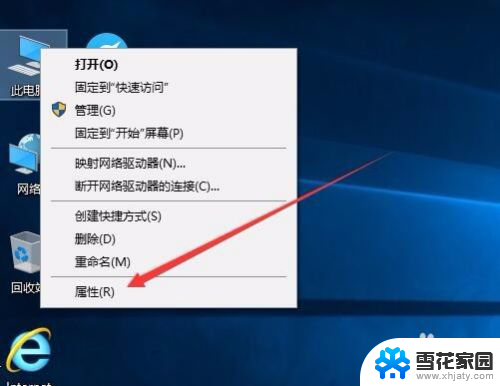
2.接下来就会打开Windows10系统属性窗口了,在Windows激活一栏中。可以查看Windows10系统是否激活了。
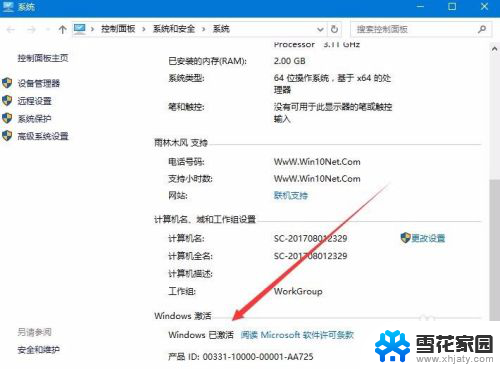
3.如果要查看Windows10系统的激活方式,那就需要右键点击开始按钮 ,在弹出菜单中选择“设置”菜单项
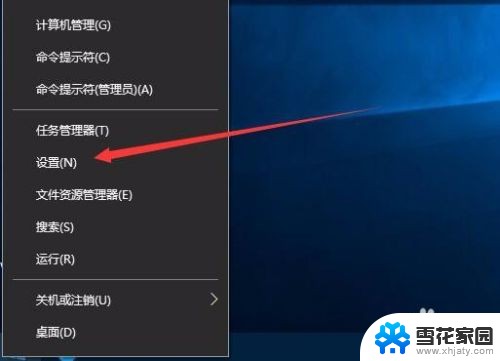
4.在打开的设置窗口中点击“更新和安全”图标
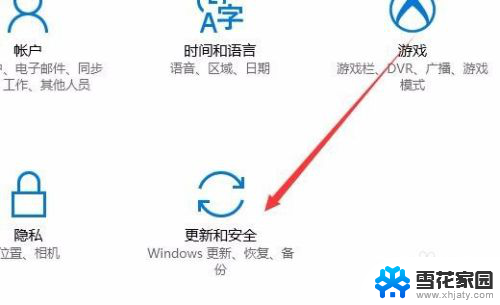
5.在打开的更新和安全窗口中,点击左侧边栏上的“激活”快捷链接
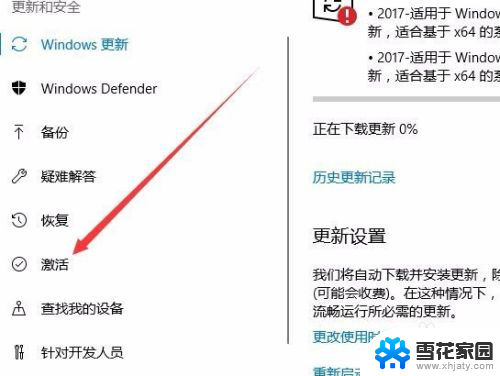
6.这时右侧窗口中就会显示出我们的激活方式
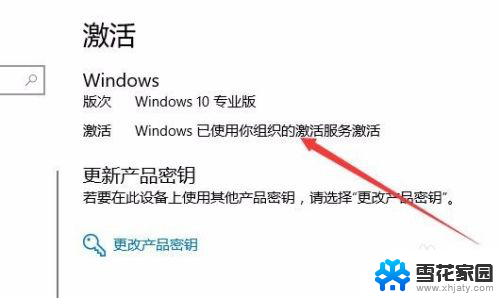
7.要想查看是否为永久激活,或是激活时间的话,就需要右键点击开始按钮,在弹出菜单中选择“运行”菜单项
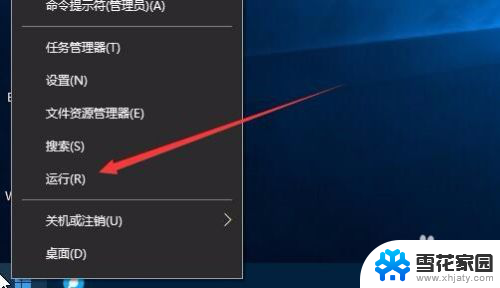
8.然后在打开的运行窗口中,输入命令“Slmgr.vbs -xpr”(引号除外),然后点击确定按钮

9.一会就会弹出窗口,显示我们的系统激活的过期时间了。如果为永久激活的话,在窗口中就会显示出永久激活的字样
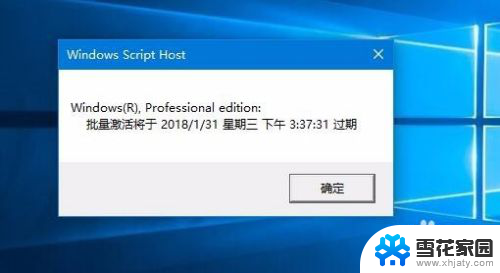
10.如果要知道激活的详细信息的话,就需要在运行窗口输入命令“slmgr.vbs -dlv”然后点击确定按钮
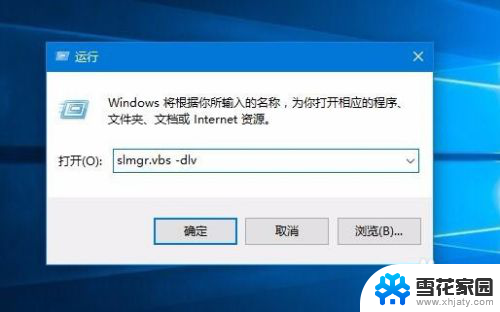
11.一会窗口中就会显示出我们系统激活的详细情况了。
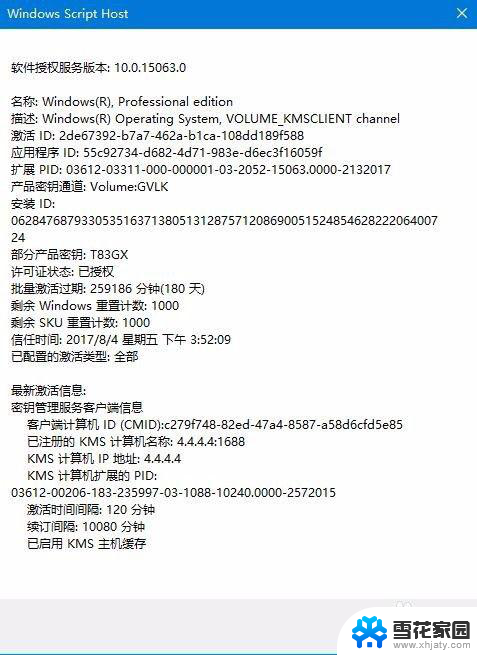
以上就是Windows激活时间查询的全部内容,如果还有不清楚的用户,可以按照小编的方法进行操作,希望能够帮助到大家。
windows激活时间查询 Win10如何查看激活到期时间相关教程
-
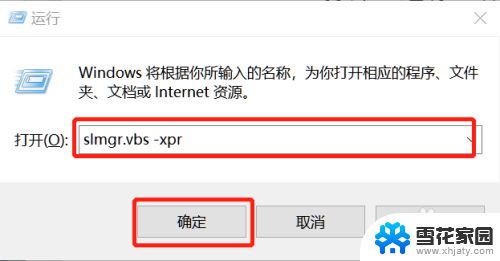 如何查看windows激活时间 如何查看win10系统的激活时间
如何查看windows激活时间 如何查看win10系统的激活时间2023-11-20
-
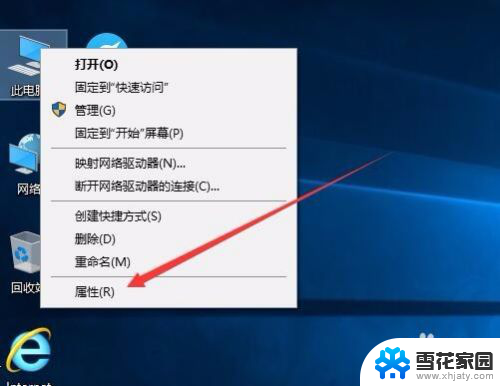 win10激活查看期限 win10激活到期时间怎么查看
win10激活查看期限 win10激活到期时间怎么查看2024-08-08
-
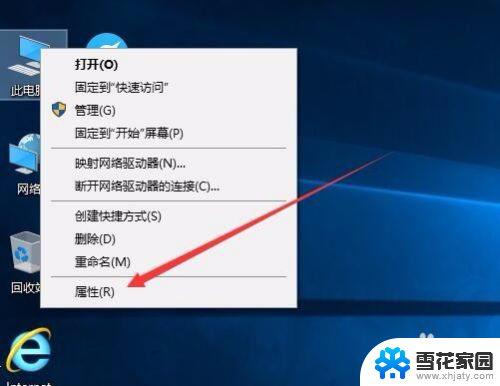 查看windows系统激活 win10激活到期时间怎么查看
查看windows系统激活 win10激活到期时间怎么查看2023-11-18
-
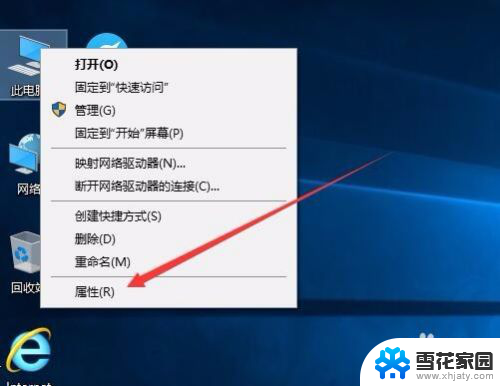 windows10查激活日期 win10如何查看激活到期时间
windows10查激活日期 win10如何查看激活到期时间2024-02-02
- win10专业版怎么看激活时间 如何查看Win10系统激活时间
- 怎么知道win10激活时间 如何查看win10系统的激活时间
- 怎么看激活时间win10 如何查看win10系统的激活时间
- 怎么查电脑的激活日期 怎样快速查看win10系统的激活时间
- 电脑的激活日期怎么查 怎样查看win10系统激活的具体时间
- 查看win10首次激活时间 如何查看电脑的系统启动时间
- 电脑窗口颜色怎么恢复默认 Win10系统默认颜色设置恢复教程
- win10系统能用f12一键还原吗 戴尔按f12恢复系统操作步骤
- 怎么打开电脑文件管理器 Win10资源管理器打开方式
- win10ghost后无法启动 Ghost Win10系统无法引导黑屏怎么解决
- 联想win10还原系统怎么操作系统 联想一键恢复功能使用方法
- win10打印机usb printer 驱动程序无法使用 电脑连接打印机USB无法识别怎么办
win10系统教程推荐
- 1 电脑窗口颜色怎么恢复默认 Win10系统默认颜色设置恢复教程
- 2 win10ghost后无法启动 Ghost Win10系统无法引导黑屏怎么解决
- 3 win10打印机usb printer 驱动程序无法使用 电脑连接打印机USB无法识别怎么办
- 4 w10自带的杀毒软件如何关闭 Windows10系统如何关闭自带杀毒软件
- 5 怎样查看wifi的ip地址 Win10连接wifi后如何查看IP地址
- 6 win10系统经常出现蓝屏 win10蓝屏死机怎么办
- 7 windows 网络修复 win10网络问题排查与修复指南
- 8 电脑怎么弹出桌面 Win10快速显示桌面的快捷键是什么
- 9 win10 删除更新文件 win10更新文件删除方法
- 10 怎么修改电脑图标大小设置 Win10桌面图标大小改变方式